Apple TV+: com esborrar un programa de la llista següent

Desfer-se d'un programa que no aparegui a Up Next a Apple TV+ per mantenir en secret els teus programes preferits. Aquí teniu els passos.
Va estar bé mentre va durar. Google Play Music s'acabarà aviat i el millor és transferir qualsevol música que tinguis abans que sigui massa tard. Google facilita el procés de transferència, ja que ja teniu coses de què preocupar-vos, oi?
Segueix llegint per saber què inclou el procés de transferència i els passos a seguir per transferir ràpidament les teves llistes de reproducció a YouTube Music. Pot ser que se senti una mica estrany utilitzar una altra aplicació de música si fa anys que utilitzeu Google Play Music, però és hora de seguir endavant.
Hi ha algunes coses que haureu de tenir en compte abans d'iniciar el procés de transferència. Conèixer aquestes coses pot ser un autèntic estalvi de temps, així que no estàs intentant transferir la teva música i després descobrir que hauries d'haver fet alguna cosa vital abans.
Algunes de les coses que haureu de recordar són que el procés de transferència no s'admet a països com Bielorússia i Veneçuela. Hi ha la possibilitat que hàgiu de fer un canal de YouTube (si encara no en teniu) per transferir la vostra música.
El procés de transferència no funcionarà si esteu transferint des d'un compte de Google Play Música a un compte de marca de YouTube. Només podeu completar el procés de transferència si canvieu de compte. L' elegibilitat del compte no és la mateixa a YouTube Music que a Google Play Music. Si comparteixes el compte amb algú, et permetrà compartir el teu compte amb els quals sigui apte. Quan finalitzi el procés de transferència, rebràs una confirmació per correu electrònic.
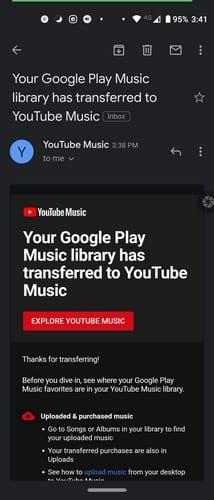
Si seguireu utilitzant Google Play Music fins que ja no estigui disponible, tingueu en compte que podeu transferir música tantes vegades com calgui fins que es tanqui. No us estranyeu si algunes cançons no es mouen; això es deu a problemes o drets de llicència. Si observeu que la música desapareix, podria aparèixer a YouTube Music.

És lògic que vulgueu saber què inclou la transferència de les vostres llistes de reproducció a YouTube Music, ja que no voleu deixar res enrere. La transferència de música inclou:
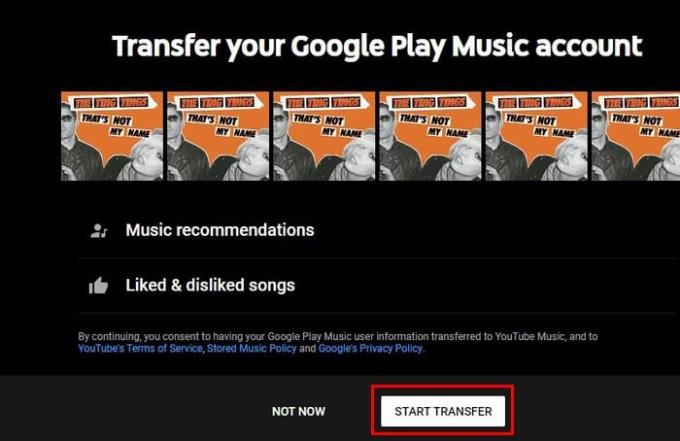
Per moure totes les teves llistes de reproducció de Google Play Music a YouTube Music, ves a https://music.youtube.com/transfer i fes clic al botó blanc de transferència de la part inferior. Després d'això, veureu un missatge que diu que el procés de transferència pot trigar unes quantes hores, però el temps total dependrà de la quantitat de música que cal transferir.
Heu completat la transferència, bé. Però, com pots accedir a la teva música recent transferida a YouTube Music? Obriu l'aplicació YouTube Music i toqueu la icona Biblioteca que té la forma d'una nota musical. Toqueu l' opció Llista de reproducció a la part superior, seguida de la llista de reproducció Els vostres m'agrada .
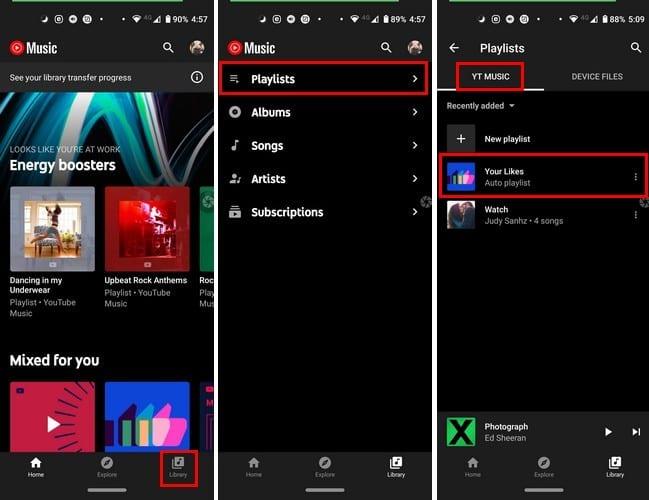
Per comprovar que les cançons que has comprat hi són, obriu l'aplicació YouTube i toqueu la icona Biblioteca a la part inferior dreta. Seleccioneu l'opció Artistes, Àlbums o Cançons, seguida de la pestanya Càrregues.
Si accediu a YouTube Music des del vostre ordinador, aneu a:
Tot i que l'aplicació de música que utilitzeu és millor que l'anterior, al principi sempre se sent una mica estranya. Però, amb el temps, comenceu a acostumar-vos i gaudir de tot el que us ofereix la nova aplicació. Quant de temps fa que fas servir Google Play Music?
Desfer-se d'un programa que no aparegui a Up Next a Apple TV+ per mantenir en secret els teus programes preferits. Aquí teniu els passos.
Descobreix com de fàcil és canviar la foto de perfil del teu compte de Disney+ a l'ordinador i al dispositiu Android.
Esteu buscant alternatives a Microsoft Teams per a comunicacions sense esforç? Trobeu les millors alternatives a Microsoft Teams per a vosaltres el 2023.
Aquesta publicació us mostra com retallar vídeos amb eines integrades a Microsoft Windows 11.
Si escolteu molt la paraula de moda Clipchamp i pregunteu què és Clipchamp, la vostra cerca acaba aquí. Aquesta és la millor guia per dominar Clipchamp.
Amb l'enregistrador de so gratuït podeu crear enregistraments sense instal·lar un programari de tercers al vostre ordinador amb Windows 11.
Si voleu crear vídeos impressionants i atractius per a qualsevol propòsit, utilitzeu el millor programari d'edició de vídeo gratuït per a Windows 11.
Consulteu els consells que podeu utilitzar per mantenir les vostres tasques organitzades amb Microsoft To-Do. Aquí teniu els consells fàcils de fer, fins i tot si sou un principiant.
Resoldre el S'ha produït un error en obrir aquest document. Accés denegat. missatge d'error quan s'intenta obrir un fitxer PDF des d'un client de correu electrònic.
Esteu buscant un equivalent d'iMovie per a Windows 11/10? Descobriu les alternatives de Windows a iMovie que podeu provar per editar vídeos.







